如何用CAD修剪命令绘制爱心
返回如何用CAD修剪命令绘制爱心
CAD不仅是一个可以用来绘制三维立体图形的软件,它还可以用来绘制二维平面图形。大家知道CAD修剪命令的用法吗?今天小编就带大家用修剪命令来绘制一个爱心图案并给它填上好看的渐变色吧。
1. 首先打开40001百老汇CAD软件,新建一张空白图纸,在绘图区下方点击【对象捕捉】,打开对象捕捉,再右键单击,出现【草图设置】,将对象捕捉全部打开;点击左侧工具栏中的【圆】工具,绘制一个半径为5的圆,右键这个圆,点击复制,将复制出来的圆移动到右边相切的位置,绘制一条两圆切点垂直向下,长度为15的直线;
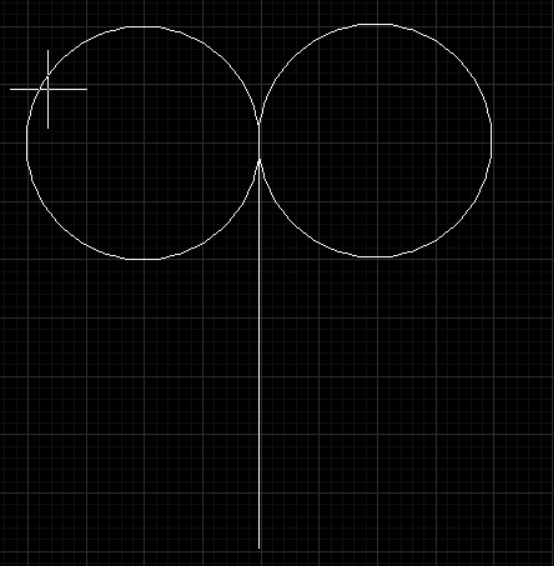
2. 用直线连接垂线的端点与圆相切,移动到切点时根据绘图区的提示将切线相连;在下方命令行输入修剪命令【TR】,进入修剪,选择圆和两边直线,确定后点击两圆的下半部分完成修剪,删除中间的垂线;
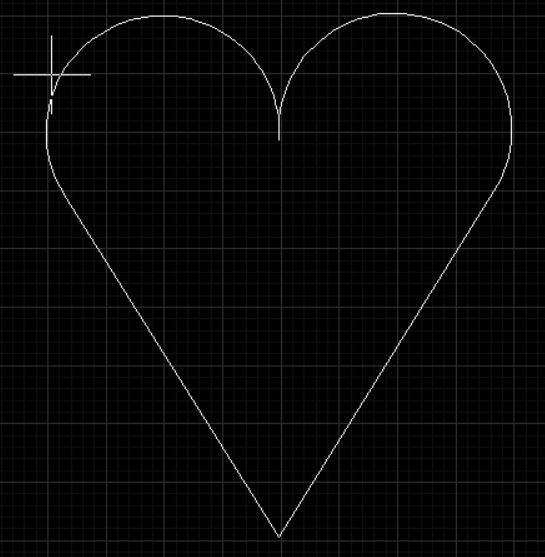
3. 在下方命令行输入填充命令【H】,空格结束进入【填充】窗口,在【填充】窗口中修改颜色为红色,再添加上渐变效果,就得到了一个好看的爱心了。
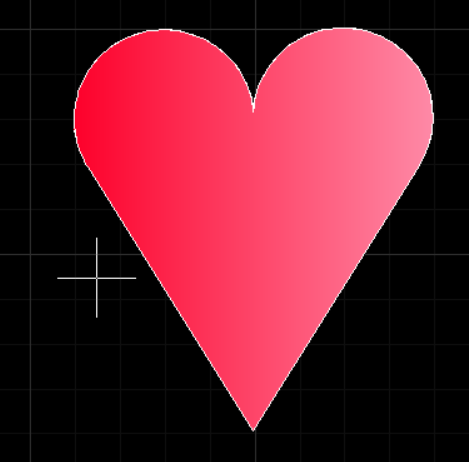 推荐阅读:三维CAD
推荐阅读:三维CAD
推荐阅读:CAD软件



























